
Wanneer u inzoomt en uit Google Maps , de schaal van de kaartwijzigingen. U kunt de huidige schaal bekijken in een liniaalbalk met kilometers of kilometers, hoewel u tussen eenheden kunt schakelen. Hier is hoe.
Bekijk de kaartschaal in Google Maps
Als u niet zeker weet welke schaal Google Maps Kijk momenteel, kijk eens naar de rechterbenedenhoek van de kaartweergave in uw bureaubladwebbrowser. Een kleine liniaalbalk geeft de huidige schaal van de kaart weer, die kilometers of kilometers (of kleinere eenheden) toont.
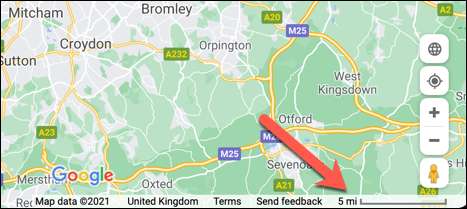
Als u naar de mobiele app van Google Maps bekijkt, wordt de schaal meestal weergegeven als u in of uit de kaartweergave inzoomen en toont beide mijlen en kilometers (of kleiner). U kunt dit echter wijzigen om altijd de schaal weer te geven.
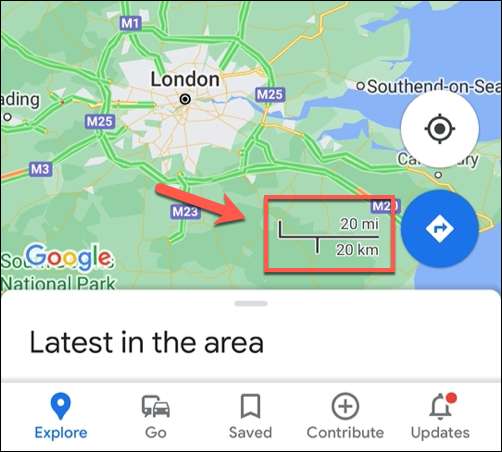
Hoe kaartschaal-eenheden in Google Maps op Windows of Mac wijzigen
Google Maps zal meestal standaard zijn op de eenheden die vaak worden gebruikt in uw regio. Bijvoorbeeld, in de Verenigde Staten en het Verenigd Koninkrijk, wordt afstand weergegeven in mijlen in plaats van kilometers. In Europa worden kilometers echter gebruikt.
Om de kaartschaaleenheden te wijzigen die worden gebruikt op de Google Maps Desktop-website Klik op uw Windows 10-pc of Mac op de schaalbalk in de rechterbovenhoek.

Als u de schaalbalk selecteert, wordt overgeschakeld naar de andere metingen, zodat u snel de kaartschaal in mijlen, kilometers of relevante kleinere eenheden kunt bekijken.
Hoe altijd de kaartschaal te bekijken in Google Maps op mobiele apparaten
Als u de Google Maps-app gebruikt Android , iphone , of ipad , je ziet alleen de kaartschaal wanneer je in- en uitzoomt. De schaalbalk toont zowel kilometers als mijl, dus u hoeft niets te doen om tussen hen te schakelen.
Als u altijd de kaartschaal wilt zien, moet u de Google Maps-app instellen om dit te doen. Begin met het tikken op het pictogram van uw gebruiker in de rechterbovenhoek van de app, die naast de zoekbalk wordt gevonden.

Tik in het pop-upmenu op de optie "Instellingen".
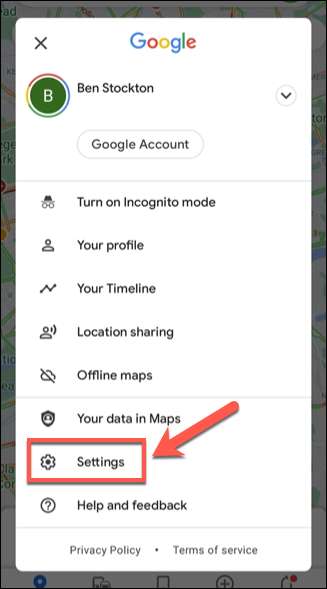
Selecteer in het menu "Instellingen" de optie "SCHOON OP KAART".
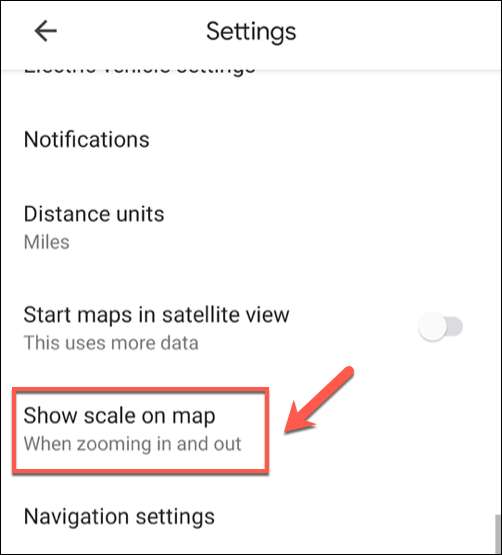
Standaard is de instelling "Showschaal op de kaart" ingesteld op "bij het zoomen in en uit." Om dit te veranderen, selecteert u in plaats daarvan "Always".

Met deze instelling is teruggestuurd naar de kaartweergave. U moet nu de schaal in het rechtsonder zien verschijnen zonder in- of uit te zoomen, naast de navigatieknop.
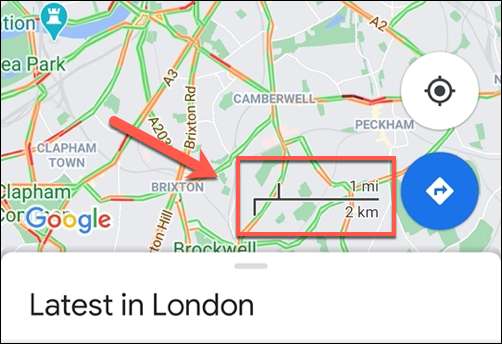
In- en uitzoomen op de kaart zorgt ervoor dat de schaal is om de maat te wijzigen, zodat u kunt zien hoe ver (of hoe dicht) bepaalde posities op de kaart staan in beide mijlen en kilometers.
VERWANT: Hoe Google Maps-gegevens te downloaden voor offline navigatie op Android of iPhone







